Android: Forhindrer Apps Fra At Køre Ved Opstart
En tutorial der viser to løsninger til, hvordan man permanent forhindrer apps i at starte ved opstart på din Android-enhed.
Sådan tilføjer eller fjerner du startapps på Windows 10:
1. Åbn dialogboksen Kør ved at trykke på Windows-tasten + R . Når Kør åbner, skal du skrive shell:startup og klikke på OK for at åbne mappen Startup.
2. Brug Windows-tasten + R- kommandoen igen og skriv shell:appsfolder og klik på OK for at åbne mappen Applications.
3. Træk og slip alle programmer fra mappen Apps til mappen Startup, som du vil starte automatisk, næste gang du logger på din Windows 10-pc.
Windows 10 kommer med en funktion, der giver dig mulighed for at tilføje og fjerne applikationer (apps), der starter automatisk, hver gang du logger ind på din Microsoft-konto på din pc. Der er masser af tilgængelige apps, der giver brugerne mulighed for at starte, når som helst din pc starter op, men her er, hvordan du kan få enhver app til at starte ved opstart.
Husk, at tilføjelse af apps til opstart kan forsinke opstartstiden for din pc. Men hvis du vil have en app til at starte hver gang du starter din pc, vil denne vejledning vise dig, hvad du skal gøre.
Åbn dialogboksen Kør ved at trykke på Windows-tasten + R . Når Kør åbner, skal du skrive shell:startup og klikke på OK .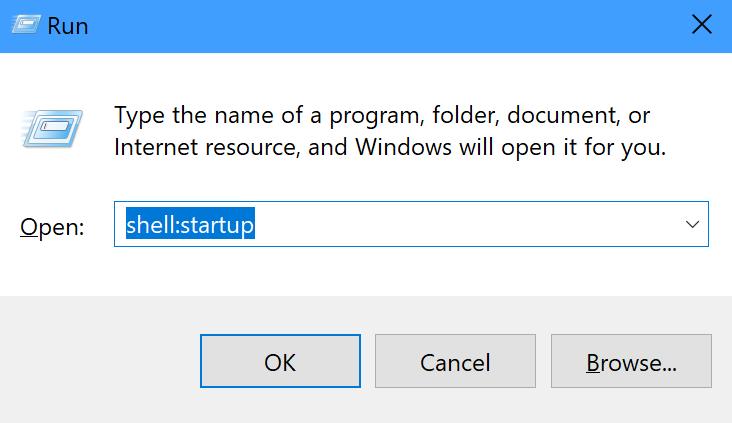
Brug Windows-tasten + R-kommandoen igen, og skriv shell:appsfolder for at åbne mappen Applications. Mappen Programmer indeholder alle de programmer, der er installeret på din Windows 10-pc, inklusive Microsoft Store-apps.
Snap Startup-mappen og Applications-mappen til hver side af din pc's skrivebord for nem adgang til nemt at trække og slippe mellem de to mapper.
Træk og slip alle applikationer fra mappen Apps til startmappen, som du vil starte automatisk, næste gang du logger på din Windows 10-pc.
Det er det, du er færdig! Husk, at du ikke er begrænset til kun apps, der skal åbnes ved opstart; du kan også trække og slippe filer, mapper og endda websteder for også at starte automatisk. Alt du skal gøre er at oprette en genvej til elementet i Startup-mappen på din Windows 10-pc.
Hvis du vil bekræfte, at det element, du valgte, er i mappen Startup, kan du åbne Task Manager ved at trykke på Ctrl + Shift + Esc tastaturgenvej og gå til fanen Startup. Derfra vil du se en liste over apps, der er aktiveret (eller deaktiveret) til at starte automatisk, hver gang du logger ind på din Microsoft-konto.
Hvis du vil fjerne programgenvejen helt fra listen, skal du blot åbne Startup-mappen igen ved at gentage Trin #1 i vejledningen og slette appen, filen, mappen eller webstedet fra Startup-mappen.
En tutorial der viser to løsninger til, hvordan man permanent forhindrer apps i at starte ved opstart på din Android-enhed.
Med Windows 11 kan du straks få adgang til de programmer eller applikationer, du har brug for, ved hjælp af funktionen Fæstn til proceslinjen.
Nulstil Hjemmeskærmsikonerne til Standard på din iPad og start forfra med at organisere ikonerne for lettere adgang. Her er de nemme trin at følge.
Står du nogensinde midt i noget på din Windows 10-pc, og du bliver afbrudt og skal logge ud eller slukke din pc? Ville du ønske, at der var en måde at
Hvis du har kigget Windows 10s Indstillinger-appen igennem for nylig, har du muligvis bemærket en kategori kaldet Apps til websteder. Chancerne er, at der ikke vil være mange -
Hvis du bemærker, at dit internet pludselig går langsommere til en gennemgang, er chancerne for, at en app på din pc bruger din båndbredde i baggrunden. Ved at bruge Task Manager kan du
Siden den officielle Xbox One YouTube-app blev opdateret for et par måneder siden, er mange brugere blevet plaget af en irriterende fejl, der får appen til at logge dem ud af
Developer Mode (eller Dev Mode) på Xbox One, der blev afsløret korrekt under Microsofts Build 2016-konference, er en speciel tilstand, der tillader app- og spiludviklere at
Hvis du vil installere apps på et SD-kort i Windows 10, skal du først sørge for, at det er formateret som NTFS.
Windows 10s integrerede app-butik, Windows Store, gør det nemmere end nogensinde at downloade og prøve ny software. Det eneste problem er, at du kan ende med en
For to uger siden viste vi et problem med Office Touch Preview, en suite af apps udgivet af Microsoft til Windows Store til Windows 10 Technical
Windows 10 kommer med en funktion, der giver dig mulighed for at tilføje og fjerne applikationer (apps), der starter automatisk, hver gang du logger ind på din Microsoft-konto
Åbner du altid et bestemt program, så snart Windows er startet op? Måske er det din webbrowser eller foretrukne e-mail-app. Hvis ja, kan du spare
Windows 10 Alarms and Clock-appen er en ret solid indbygget app og forklarer dig godt, hvordan du bruger den til at konfigurere brugerdefinerede alarmer og timere, holde styr på udvalgte tidszoner og mere.
Her finder du de 10 bedste tastaturgenveje i Windows 10, som kan hjælpe dig i arbejdet, skolen og mere. Læs videre for at lære, hvordan du bruger dem effektivt.
Når du arbejder væk fra dit skrivebord, kan du få adgang til din pc ved hjælp af Windows Remote Desktop Connection. Denne guide hjælper dig med at aktivere og konfigurere indgående fjernskrivebordsforbindelser.
Opdag hvordan du tilpasser museindstillinger i Windows 10 for optimal brugeroplevelse. Juster kontrolfunktioner og hastighed effektivt.
Når du installerer en printer, bør din Windows 10-pc registrere din printer automatisk; trådløst på dit hjemmenetværk, eller tilsluttet printeren direkte til
Lær, hvordan du ændrer din standard Google-konto, og nyd nemheden ved at logge på én enkelt konto. Find hurtigt svar her!
Windows 10 indeholder flere mekanismer til at lære om hardware og software i dit system. For at få de mest detaljerede oplysninger, skal du bruge System Information-værktøjet.
Følg denne guide til, hvordan du ændrer din baggrund og får dit skrivebord til at se positivt unikt ud på Windows 11. Oplev tilpasningsmuligheder for at gøre din Windows 11 unik.
Printere er den perfekte måde at oprette fysiske versioner af elektroniske kvitteringer, fakturaer, formularer, breve og meget mere. Lær hvordan du annullerer udskriftsjobs effektivt.
Denne blog hjælper læsere med at deaktivere Copilot-funktionen på Windows, hvis de ikke ønsker at bruge AI-modellen.
Hvis du vil have Boogie Down Emote In Fortnite Gratis, så skal du aktivere et ekstra lag af beskyttelse, altså 2F-godkendelse. Læs dette for at vide, hvordan du gør det!




















